SAORIGRAPHです。今回は

最近ブログを開設しました!
という方にオススメの、Google Analytics(アナリティクス)導入編についての記事となっています。
結論としては

ブログの分析をしたくなる日が必ず来るから、Googleアナリティクスの設定は早めにした方が良いよ!
という内容。記事には実体験練り込んでます。
ではいってみましょうヒアウィーゴー!
Google Analyticsとは何者で、何が出来るのか
本日のわたくしは“Googleアナリティクス”を連呼しておりますが、そもそもGoogleアナリティクスとはいったい何なのか。
Googleアナリティクスとは
データの計測と集計を行うツール
のことで、なんと無料で使うことが出来ます。太っ腹ぁ!!!
Google Analyticsで何が出来るの?
ではそんなGoogleアナリティクスで何が出来るのか、ざっくり書くと。
- リアルタイムで何人の人がブログを見ているか
- 1日にどれくらいの人がブログを訪れたか(UU)
- 1日にどれくらいの記事が読まれたか(PV)
- 読者が多く訪れる時間帯はいつか
- 多く読まれている記事はどれか
- どこからブログに流入しているのか
- どんな検索ワードでブログを訪れたか
などが分かります。実際はもっともっと色々なデータ集計をしてくれます。

自分のブログがどのくらい読まれているか知りたい。
その願いをGoogleアナリティクスが叶えてくれる訳ですよ、すごいよ。
Google Analyticsをブロガーはどう役立てるべきか
実際にGoogleアナリティクスを設定すると、リアルタイムレポートではこのような画面が見れます。
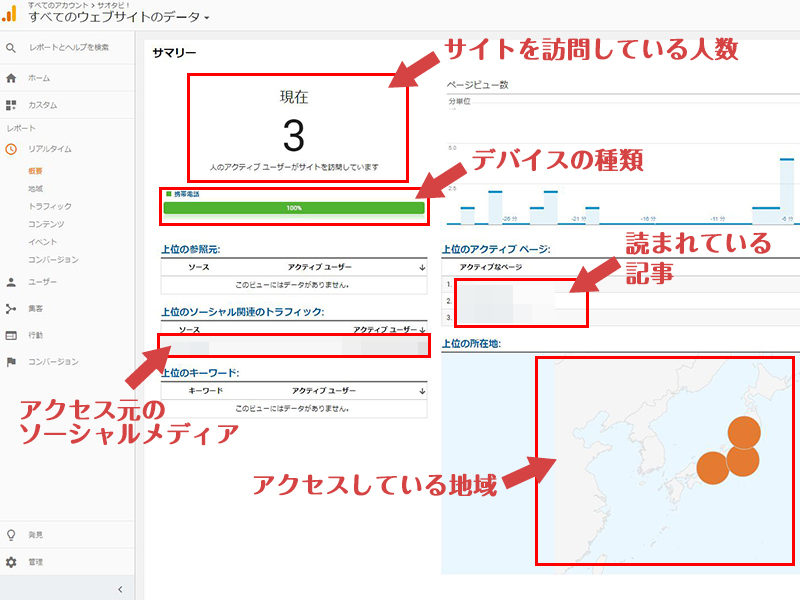
リアルタイムで3人ブログを見ているのが分かりますね。
どの地域からのアクセスかや、読まれている記事なども分かります。
ではこれらの情報をどのように活かすのか。
Googleアナリティクスの“意味がない”利用方法
Googleアナリティクスを設定した数週間前のわたくしはこうでした。


あ!今、1人ブログ見に来た!

(無視)

あ!帰っちゃったぁ・・・寂しいなぁ

・・・それ、そういう使い方ちゃうやろ

ねぇ、〇〇(おっくんの出身地)からアクセスがあるんだけど

うん

これ、お義父さんかな!?
お義父さんかな!!?

知らないよ!
自分でLINEして聞けよ!
そうです。つい数週間前までのわたくしは、ただの
全人類が対象のネットストーカーに成り下がっておりました。
※Googleアナリティクスでは個人を特定できるような情報は計測しておりません。あくまでわたくしの推測で「これお義父さんかな!?」と思ったまでです。
リアルタイムレポートの数字が動く度に一喜一憂。
「明日はもっと読んでくれるといいなー!」
と思うけれど、特に何も対策をしようとは考えませんでした。
アナリティクスの集計データを活かそう!

ネットストーカー止まりではGoogleアナリティクスを設定した意味がない!
ではアナリティクスの集計データはブログ成長&改善にどう役立てる事ができるでしょうか?
いくつか例を挙げてみましょう。
一般的にWEBを利用する時間帯は「朝の通勤時間帯」「昼休み」「夜の余暇時間」が多いと言われています。ただ、ブログによっては読者層の違いからアクセスの多い時間帯が異なる場合も。アクセスが多い時間帯を知り、そこを目掛けて記事の更新時間を設定してみましょう。
多く検索されているキーワードには読者のニーズが表れます。もし適した記事がないのであれば関連した記事を執筆してアクセスアップを狙いましょう。既に記事があるならば、内容の見直しや目立つ位置への記事配置などを行う事で読者の満足度を高めることが出来るでしょう。
検索クエリとは、“ユーザーが検索した結果、ページが表示されたキーワード”のこと。記事の平均掲載順位や、実際にクリックされた回数等も分かります。これを元に「どの記事を改善しようか」「もっと掲載順位をあげるには」といった対策がとれます。また、自分の想定していたキーワードと実際のキーワードの相違を知り、ユーザーのニーズを把握することも出来るでしょう。
※検索クエリの利用にはGoogle Consoleとの連携が必要です
継続的なアクセスを獲得するには、読者にブログのファンになってもらう事も大切。その為には少しでも多く記事を読んでもらい、自分のブログを印象付けたいところ。読者が閲覧開始したページ(ライディングページ)のみを見て離脱した割合が“直帰率”で分かります。直帰率の高い記事を一度確認し、他のページへの遷移を促せないか等検討することができます。
ただ画面を眺めてネットストーカーに成り下がるより、確実に有意義です。
すぐには結果が出なくとも、意識するだけでもブログの質が上がっていきますよ。
データ収集は早ければ早いほど良い
収集したデータを見て分析する事で、ブログの成長に一役買ってくれるであろうGoogleアナリティクス。
「今はまだ分析とか分からないし・・・」と思うでしょうが(わたくしも思ってます)、アナリティクスは設定した日、もしくは翌日からしかデータが取れません。
過去に遡ってデータを取得する事は不可能なのです。
わたくしは【2018ロシアW杯】現地観戦して疑問に思ったサポーターの行動という記事が予期せずフィーバーし、この記事だけで10万PVくらい行きました。
しかし、この時アナリティクスの設定をしていなかったので

あの時のデータ見たかった~!!!
何か役に立ったかもしれない~!!
と思っても後の祭りです。
いつ何時アナタのブログが燃え盛るか分かりません。
材料は集めておくに越したことはないので、ブログを始めたらデータの収集も一緒にしておきましょう!
Google Analyticsの設置方法
① Googleアナリティクスにアクセス
Googleアナリティクスのアカウント作成の為、Googleアカウントを持っていない方はアカウントを作成しておきましょう。次にGoogleアナリティクスにアクセスし、アナリティクスの使用開始ボタンを押します。
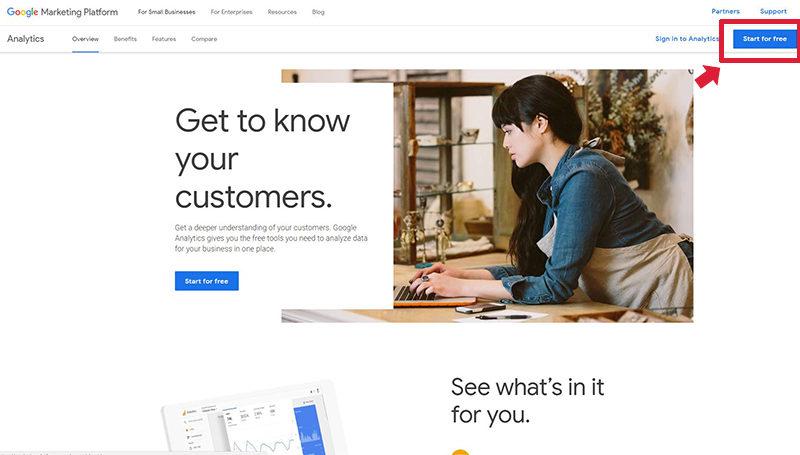
② 登録情報を入力する
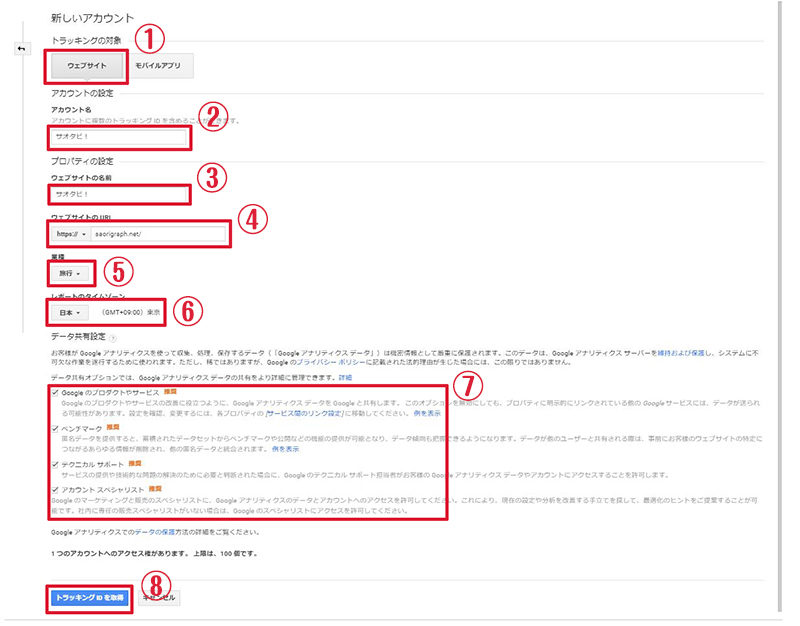
①「ウェブサイト」を選択
②アカウント名を入力
③データ計測するサイト名を入力
④サイトのURLを入力
⑤業種を選択
⑥「日本」を選択
⑦チェックマークの入った項目を確認
⑧「トラッキングIDを取得」を押す
③ 利用規約の確認・同意
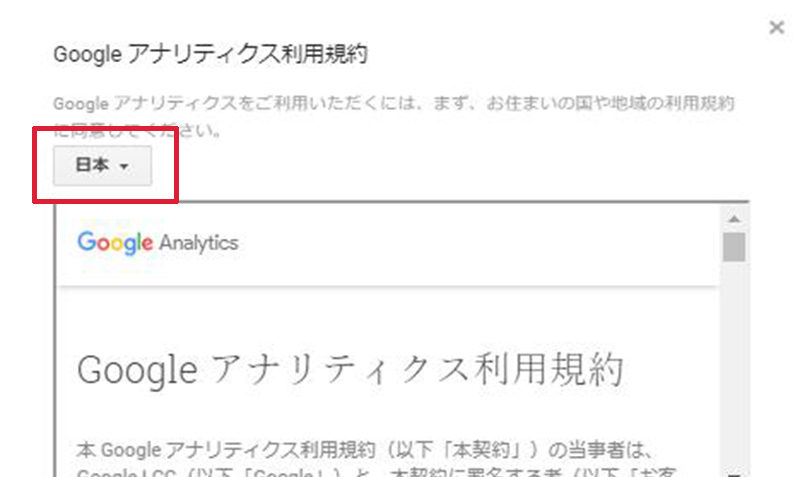
「日本」を選択し、利用規約を確認して「同意」をクリック。
④ トラッキングIDを取得
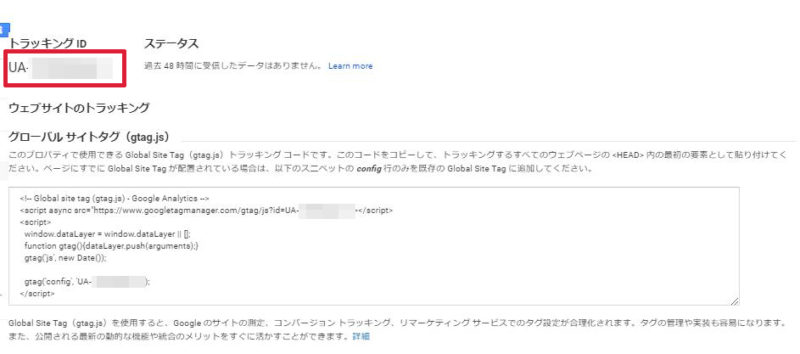
この「UA-」から始まるのがトラッキングIDです。
あとはこのトラッキングIDをサイトに設置すれば完成です。

お疲れ様でした!
ちなみにわたくしはWordpressにて「Cocoon」をテーマとして利用していますので、
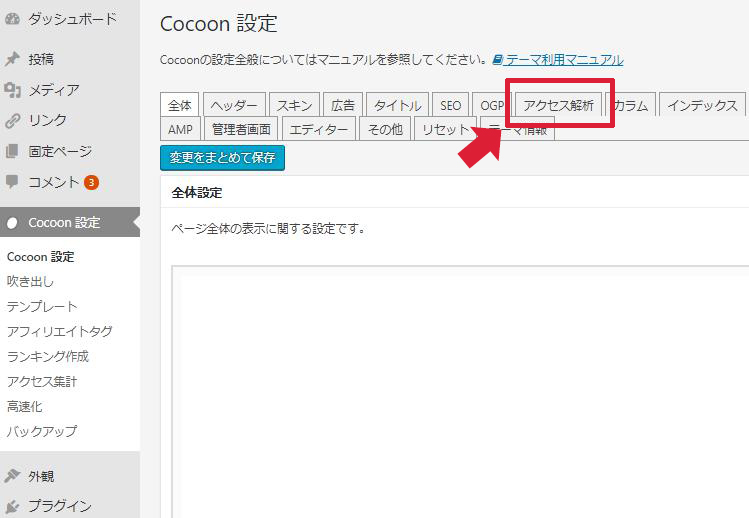
「Cocoon」設定の中の「アクセス解析」のタブをクリックし、
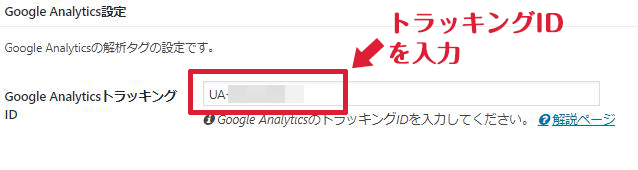
「Google Analytics設定」のところに先程取得したトラッキングIDをコピペすれば完成です。
まとめ
と、いう訳で本日は

最近ブログを開設しました!
これからブログを頑張っていきたいよ!
という人向けの記事でした。
わたくし的結論としては

ブログを開設したら、後々の自分の為に早めにGoogleアナリティクスも設定しちゃおう!
という内容でした。
ブログを訪問する人が少なすぎて凹む日もあるけれど、「まぁみんな忙しいしな、私にばかりかまってられないよな」とでも思って軽く流そ!
沢山の人に読んでもらえるようなブログ目指して頑張りましょう。
では、今日はここまで!Buen viaje!

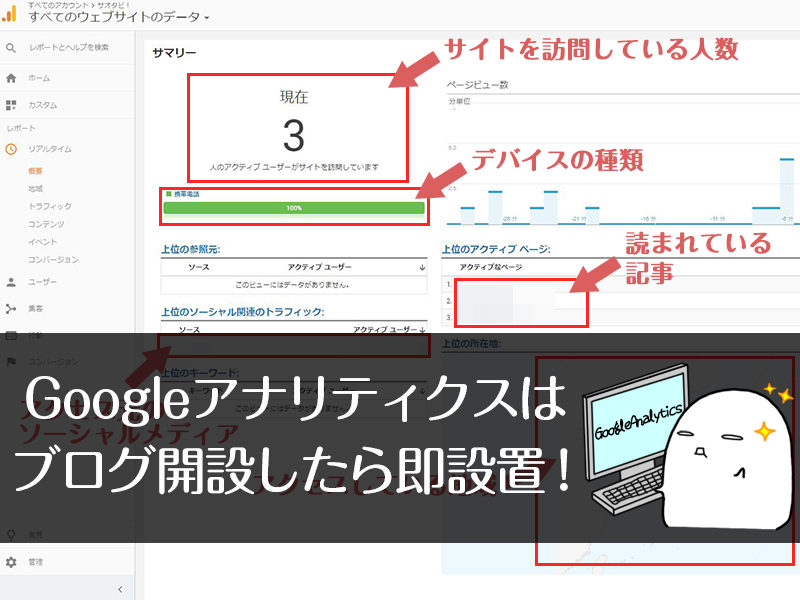

コメント